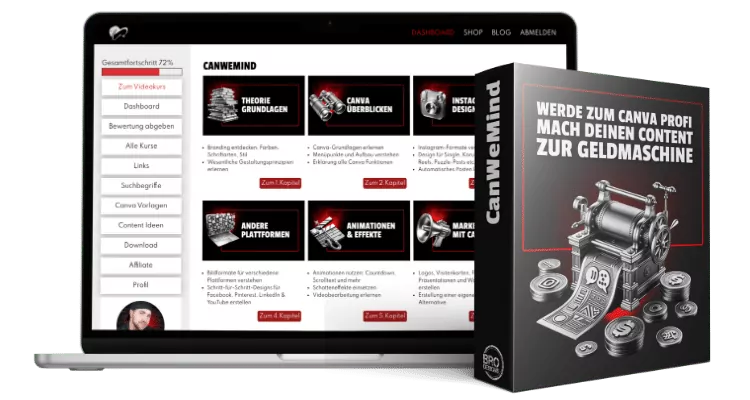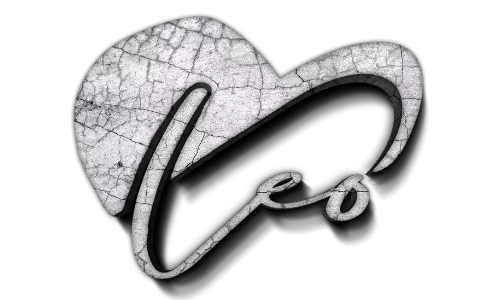Canva Schriftarten hochladen: eigene Schriftart kein Problem

Du hast eine Schriftart, die nicht bei Canva zur Verfügung steht, und möchtest sie dennoch in deinen Designs verwenden? Kein Problem! Mit der Möglichkeit, Schriftarten in deine Canva-Markenunterlagen hochzuladen, kannst du genau das tun. Lass mich dir zeigen, wie einfach es ist, deine individuellen Schriftarten für ein einheitliches Design zu nutzen.
Wer kann Schriftarten hochladen?
Wenn du Canva Pro nutzt und ein Teambesitzer, Administrator oder Markendesigner bist, kannst du diese Funktion nutzen. Es ist wichtig zu beachten, dass die hochgeladenen Schriftarten für die Einbettung lizenziert sein müssen, damit du sie verwenden kannst.
Wie lade ich Schriftarten hoch?
- Gehe auf die Startseite und klicke auf „Marke“.
- Wähle die Registerkarte „Markenunterlagen“ aus.
- Klicke unter „Markenschriftarten“ auf „Schriftart hochladen“.
- Lade deine Schriftart hoch und bestätige den Upload.
Beachte, dass Canva die Formate OTF, TTF und WOFF unterstützt. Stelle sicher, dass deine Schriftarten diese Anforderungen erfüllen und denke auch an die Lizenz.
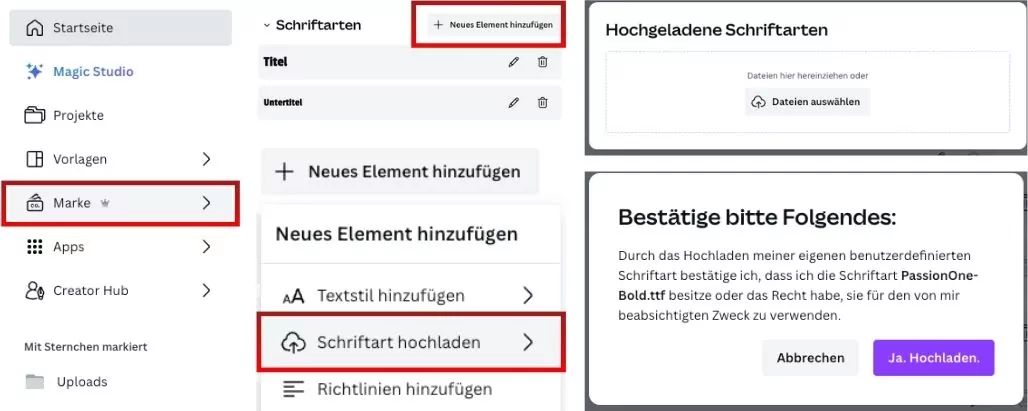
So wendest du Textschatten mit Canva an
Sobald deine Schriftarten hochgeladen sind, kannst du sie genauso verwenden wie die Schriftarten aus der Canva-Bibliothek:
-
- Klicke auf ein Textfeld in deinem Design.
- Wähle in der Symbolleiste über dem Editor das Dropdown-Menü für die Schriftart aus.
- Deine hochgeladenen Schriftarten werden unter den „Hochgeladene Schriftarten“ angezeigt. Wähle die gewünschte Schriftart aus.
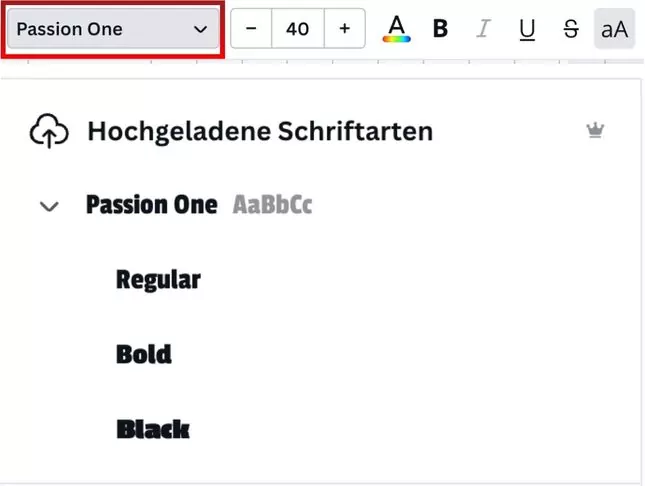
Du kannst deine hochgeladenen Schriftarten auch formatieren, indem du fett oder kursiv auswählst. Beachte jedoch, dass du die entsprechenden Dateien für Fett und/oder kursiv formatierte Schriftarten hochladen musst.
Wenn du Schwierigkeiten hast, deine hochgeladenen Schriftarten zu finden oder zu formatieren, gibt es einfache Lösungen dafür. Überprüfe, ob du die richtige Markenunterlage ausgewählt hast, und vergewissere dich, dass du alle erforderlichen Schriftartdateien hochgeladen hast.
So löschst du hochgeladene Schriftarten:
- Gehe auf die Startseite und klicke auf „Marke“.
- Wähle die Registerkarte „Markenunterlagen“ aus.
- Scrolle zu den hochgeladenen Schriftarten, die du löschen möchtest.
- Klicke auf das Löschsymbol und bestätige die Löschung.
Werde zum Canva Profi
Entdecke die Macht des Brandings und lerne, wie du mit Canva eine starke Markenidentität aufbaust! Mein Canva-Kurs geht über das einfache Hochladen von Schriftarten hinaus und zeigt dir, wie du dein Branding strategisch gestaltest, um dich von der Konkurrenz abzuheben.
Als erfahrener Canva-Nutzer zeige ich dir nicht nur, wie du deine Markenunterlagen optimierst, sondern auch, wie du professionelle Marketing-Designs für jede Plattform erstellst. Egal, ob du auf Social Media, deiner Website oder in deinen Printmaterialien präsent bist – mit den richtigen Designfähigkeiten kannst du deine Botschaft klar und ansprechend kommunizieren.